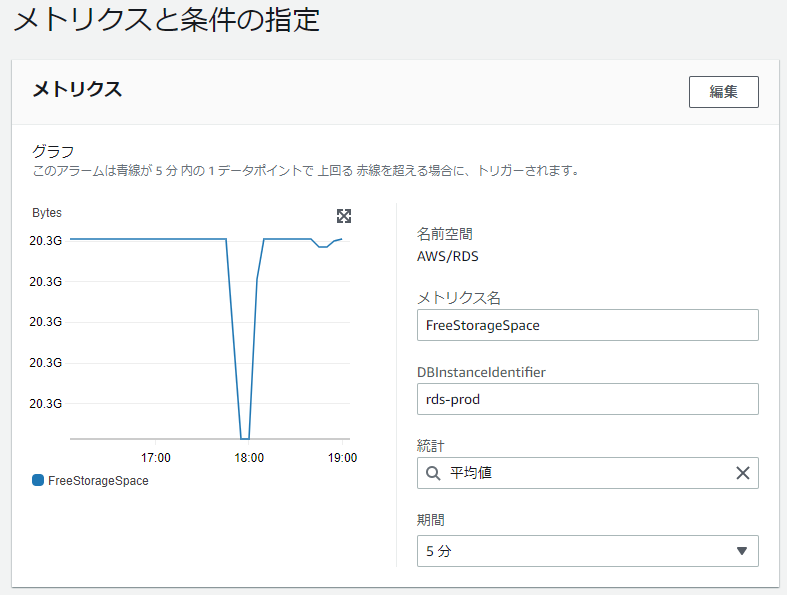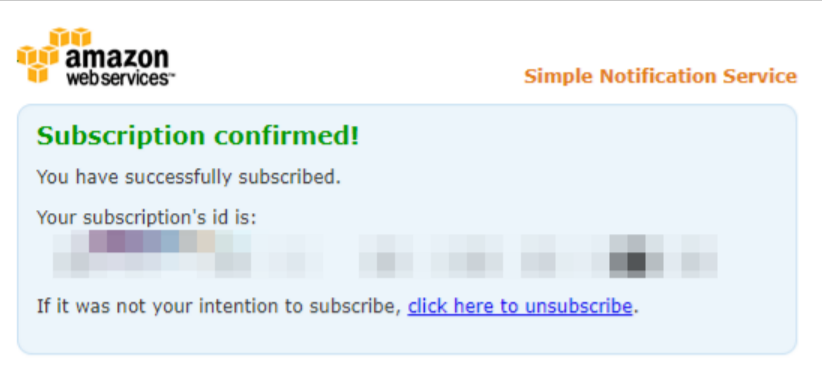概要
最近CloudWatachでRDSのストレージ残り空き容量を監視したいことがあったので、手順を残します。
細かく画面の画像を用意しているので、初見の方でも設定しやすいように致しましたので、ご参考下さい。
アラーム作成
CloudWatchの画面から「アラームの作成」をクリック

「メトリクスの選択」をクリック

「RDS」クリックし、次に 「データベース別メトリクス」をクリック

↓↓↓↓↓↓↓↓

該当するデータベースメトリクスを選択
該当するデータベースの「FreeStorageSpece」にチェックし、メトリクスの選択をクリックしてます
この「FreeStorageSpece」がデータベース内のストレージ空き容量のことになります。
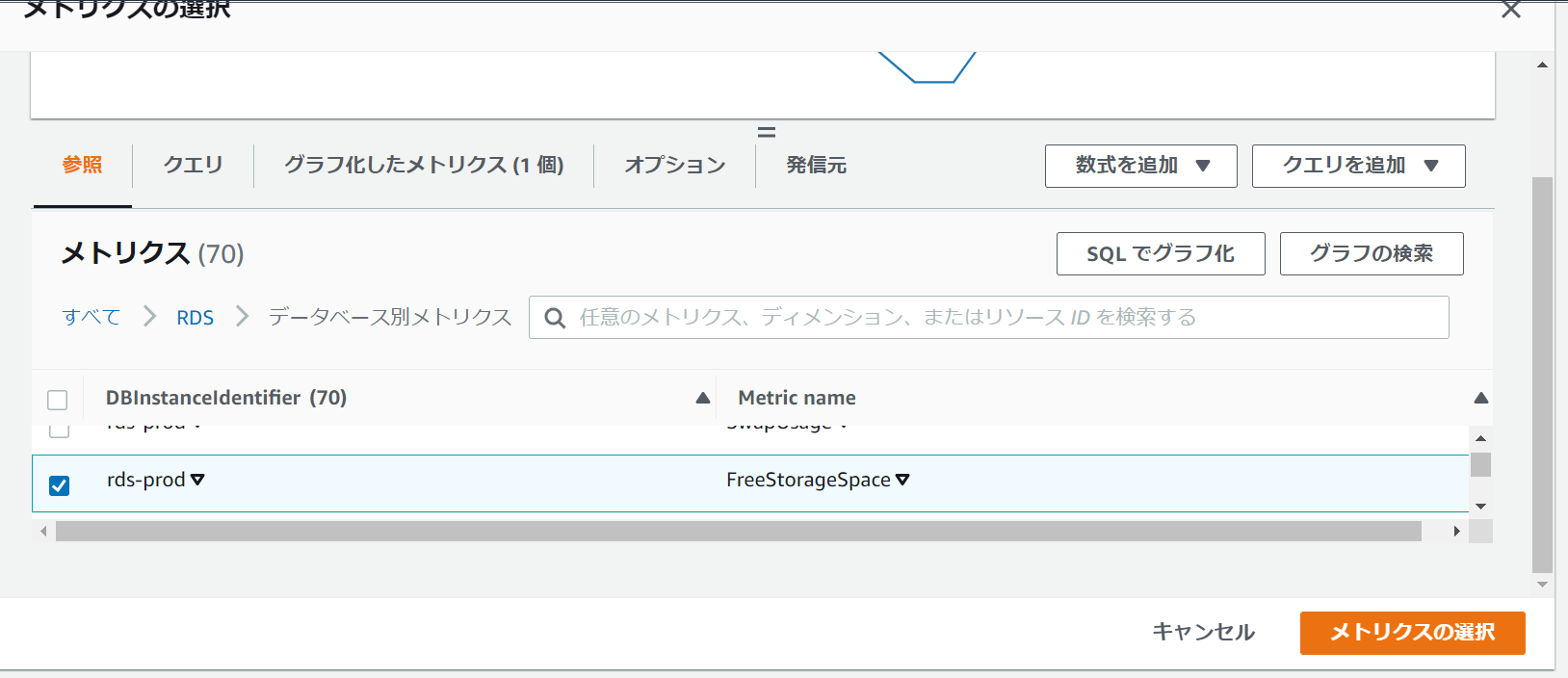
メトリクス設定
条件の設定
ここが重要です。
今回は例として、空き容量が3GBをより下回ったらアラートを出すようにしたいので、下記のように設定します。
しきい値の種類:静的
アラーム条件:以下
数値:3221225472(バイトで入力する必要があるので 3GB = 3221225472バイト )
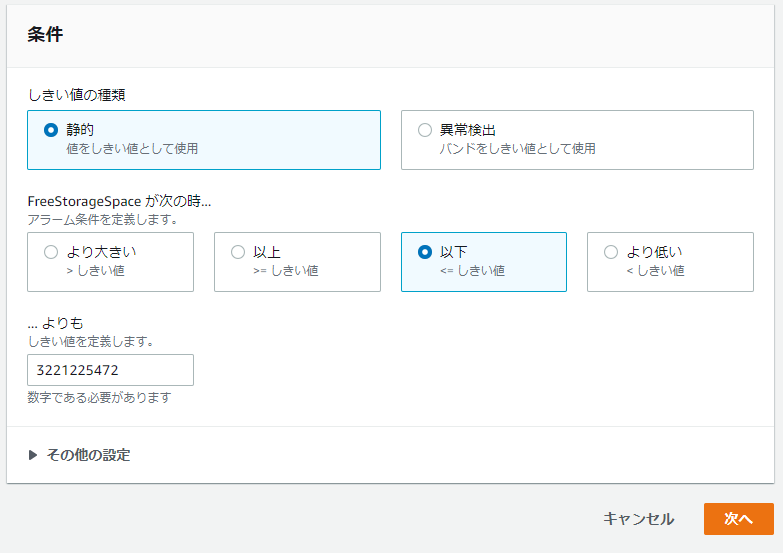
通知設定
アラートが発動した時の連絡手段を設定します。
アラーム状態トリガー:アラーム状態
SNSトピックの選択:※今回は「新しいトピックの作成」を選択します
新しいSNSトピックを作る場合は、以下を設定します。
トピック名:任意の名称(何でもいいですがメールグループ名みたいなものなので、汎用的使える名称の方が望ましい)
エンドポイント:通知先のメールアドレス
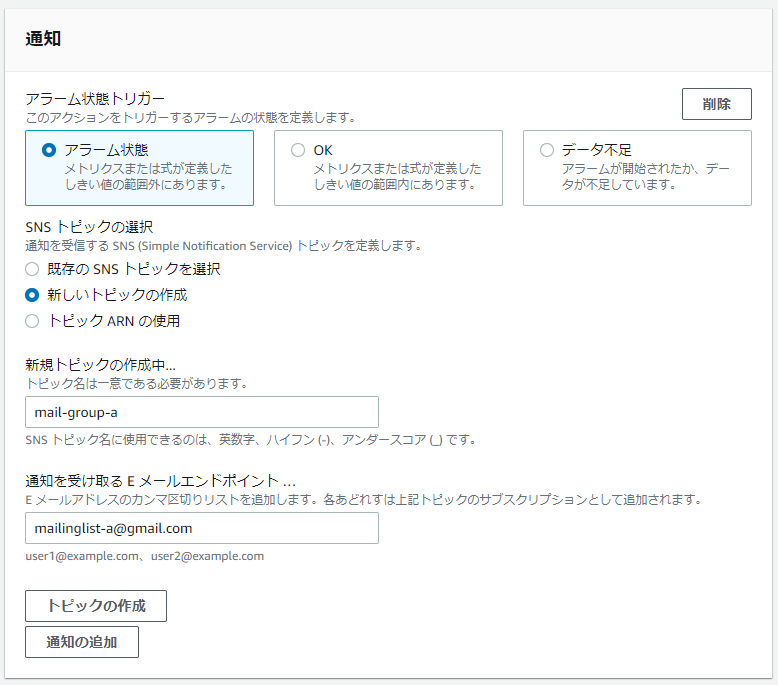
アクションについて
下スクロールしていくとアクション設定が出てきます。
しかし、今回はRDSなのでこの当たりは設定不要ですので「次へ」をクリックします
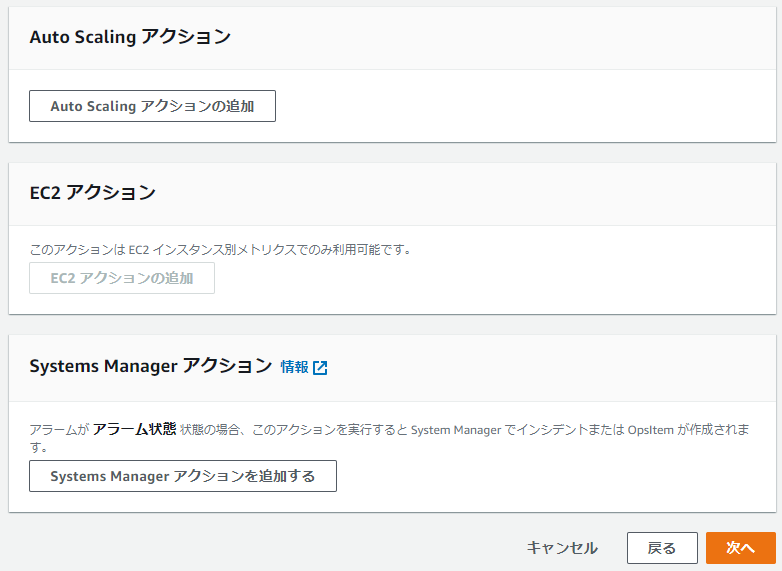
アラーム名を入力
アラーム名はCloudWatachのアラート一覧に表示されるので、わかりやすい名称を入力します。
※後から名称変更できないので注意

これでアラート作成を作成すると
CloudWatachのアラート一覧にアラームの内容が表示されます。
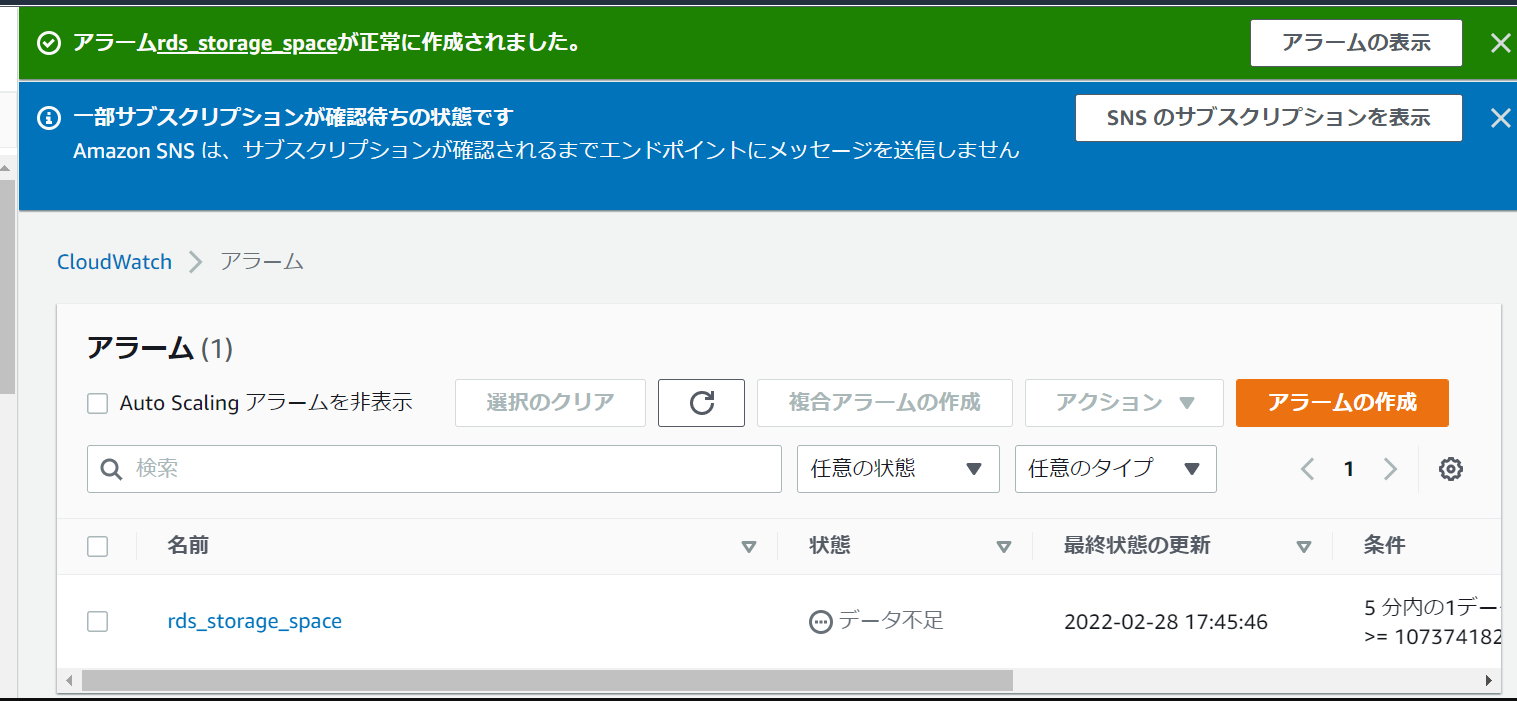
新しいSNSトピック作った場合はまだやることがあるので、その場合は次に進みます。
SNS側の受け取り設定
SNSの画面を開く
SNSの画面を開くと先ほど設定したメールアドレスがまだ保留中になっています。
これは通知先のメールアドレスの確認がまだできていないからです。
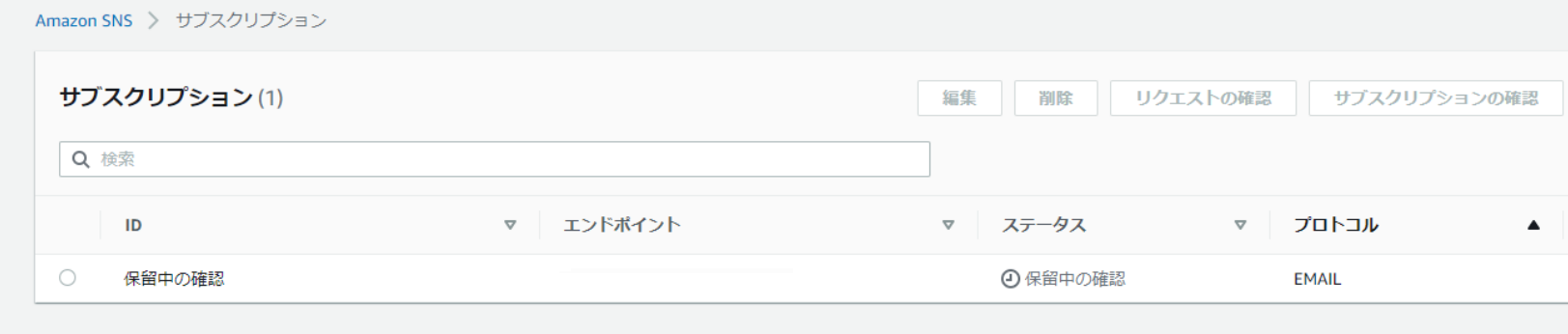
SNSからのメールを開いて受け取り承認を行う
アラートを作成してしばらくするとAWSから以下のような確認メールが届きます。
メール本文にある「Confirm Subscription」のURLをクリックします。
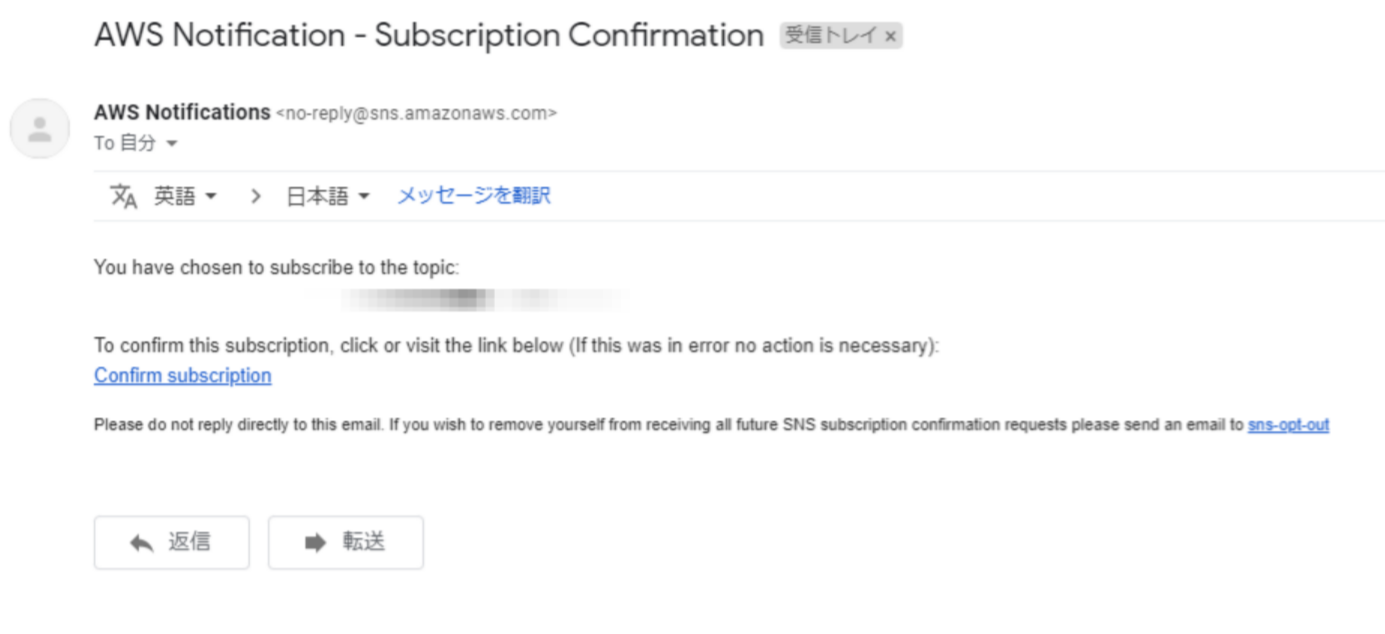
改めてSNSページを見るとステータスが「確認済み」になっていればOKです。
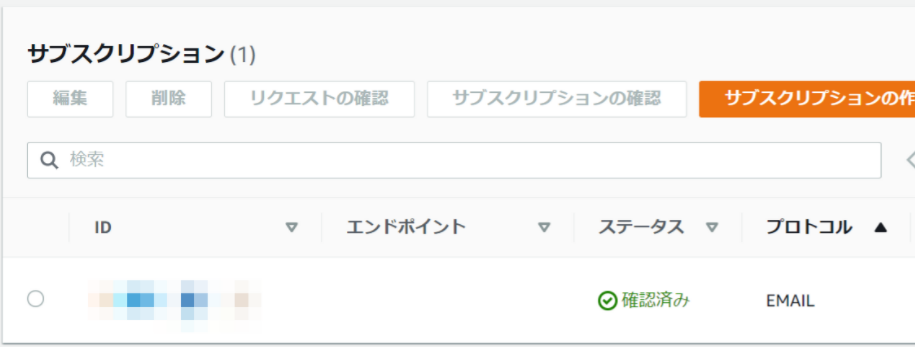
これで全ての設定が完了しました。
もし設定した条件になったらアラートメールが飛ぶようになります。
ちなみに
アラートが飛ぶと以下のようなメールが飛んできますので、ご参考までに。
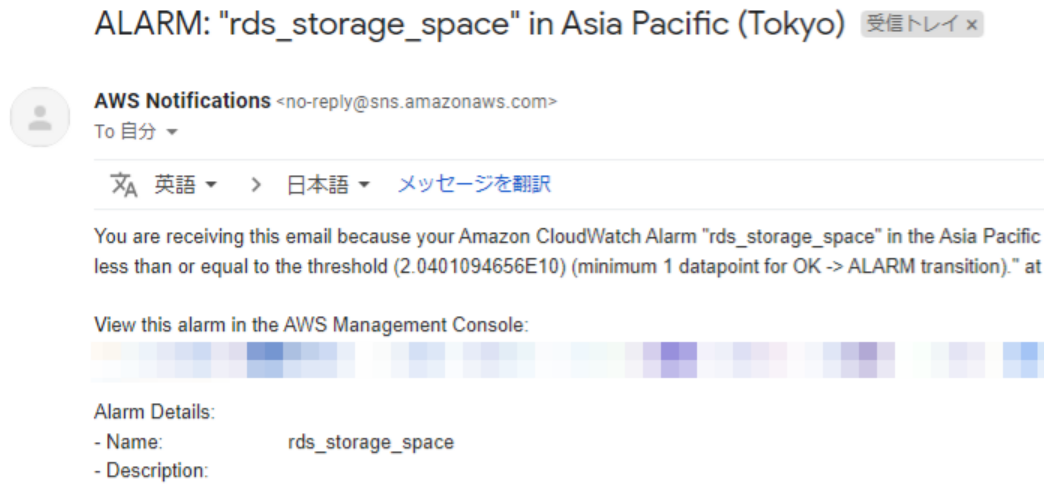
以上となります。
参考になれば幸いです。